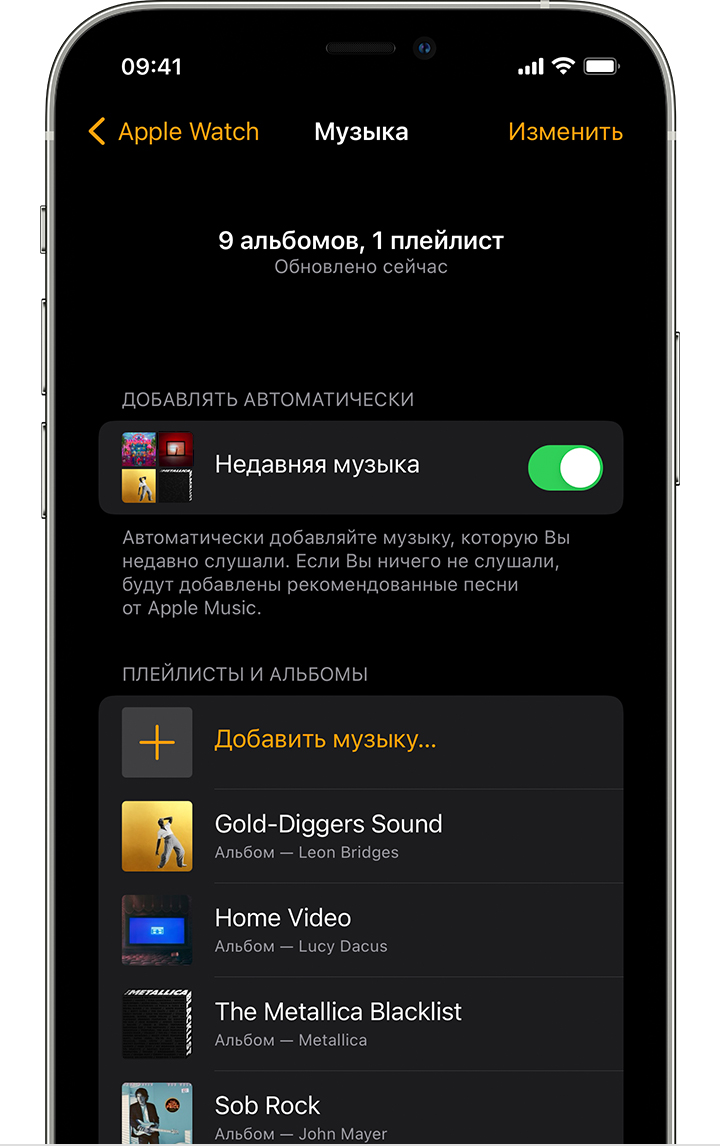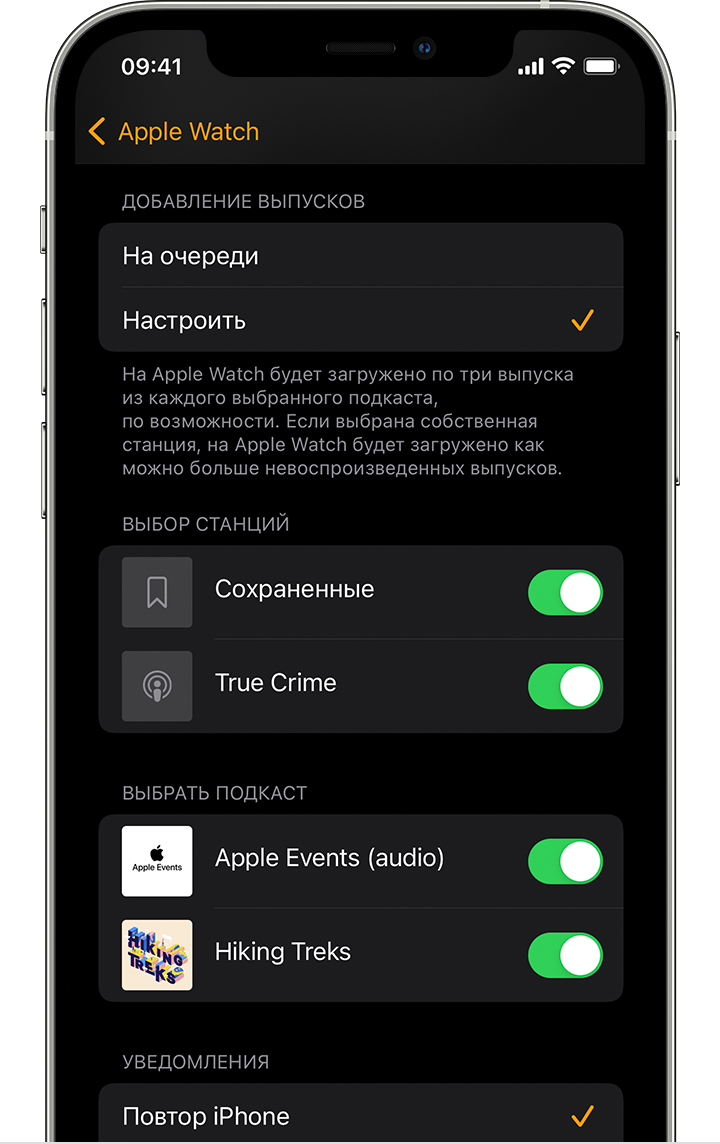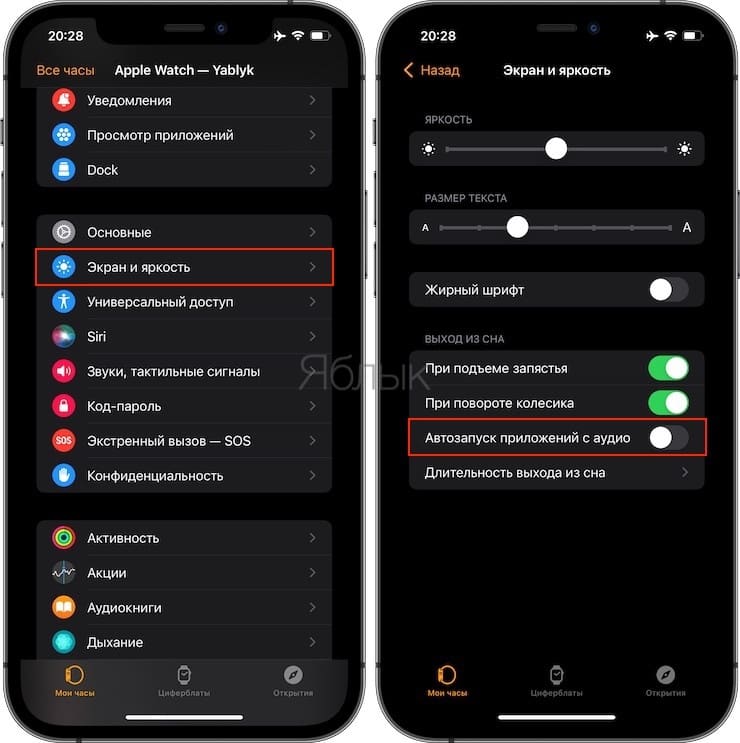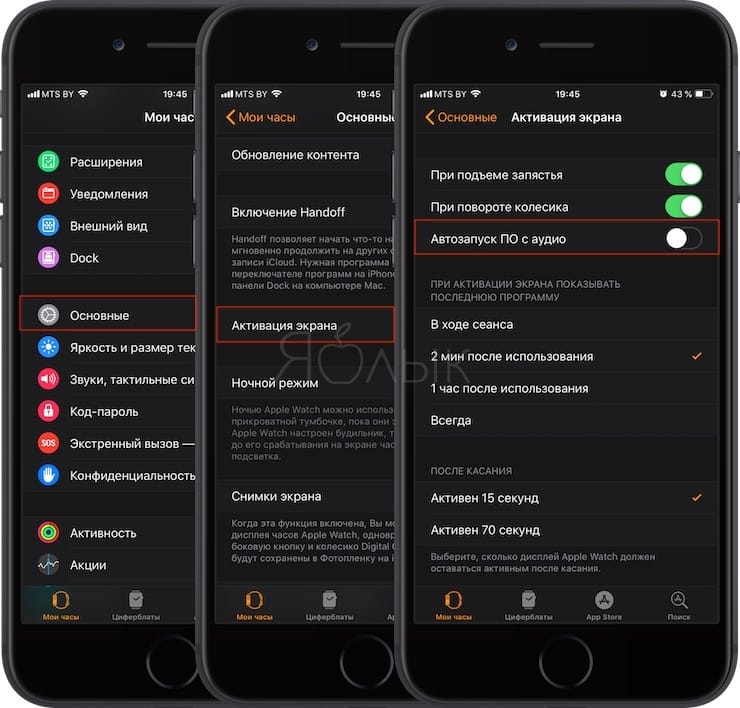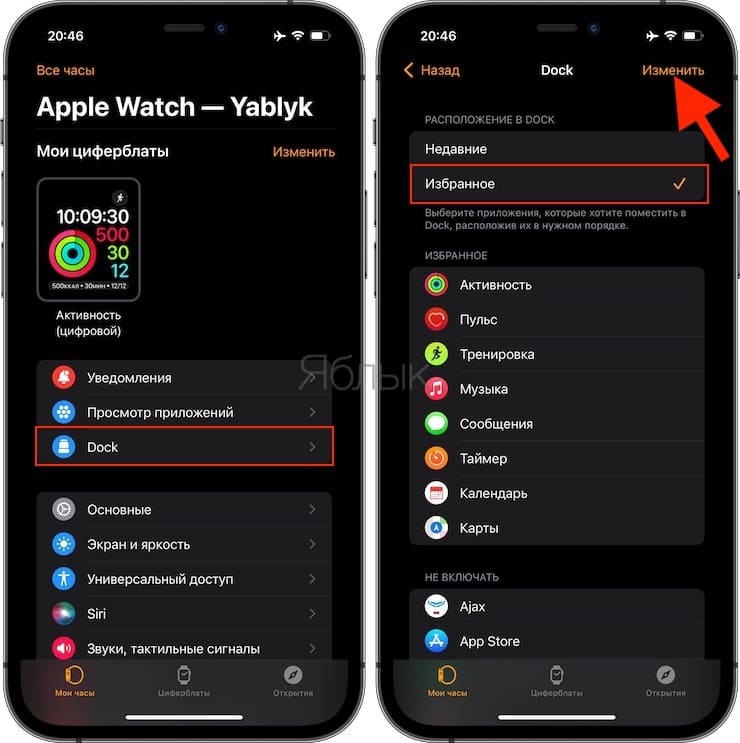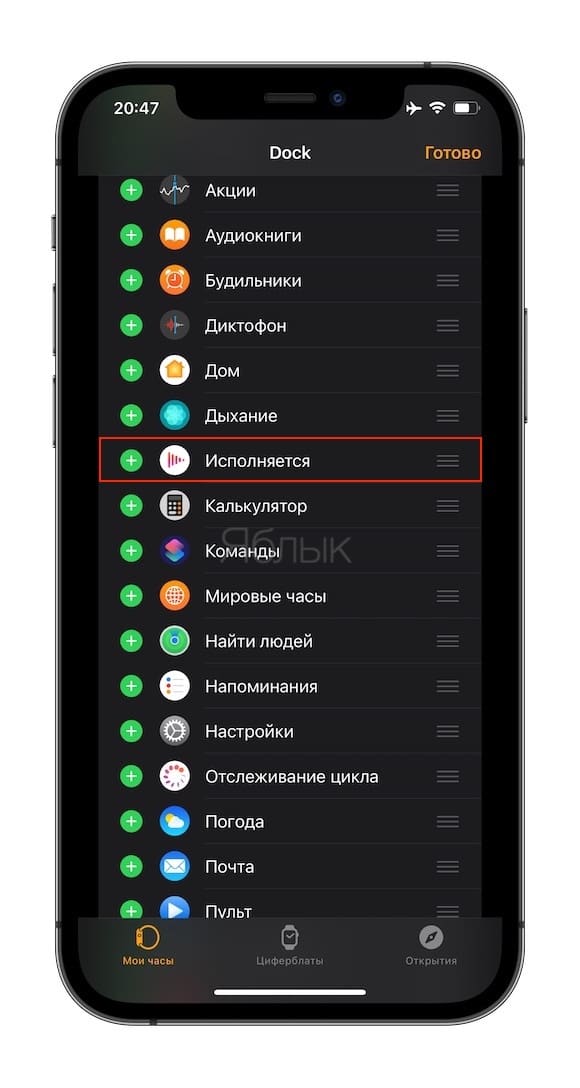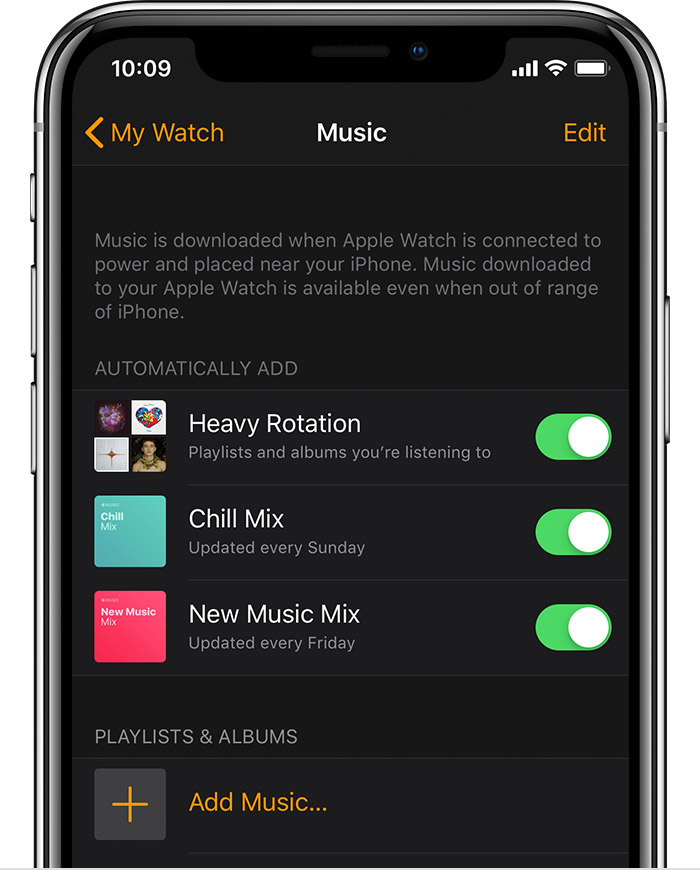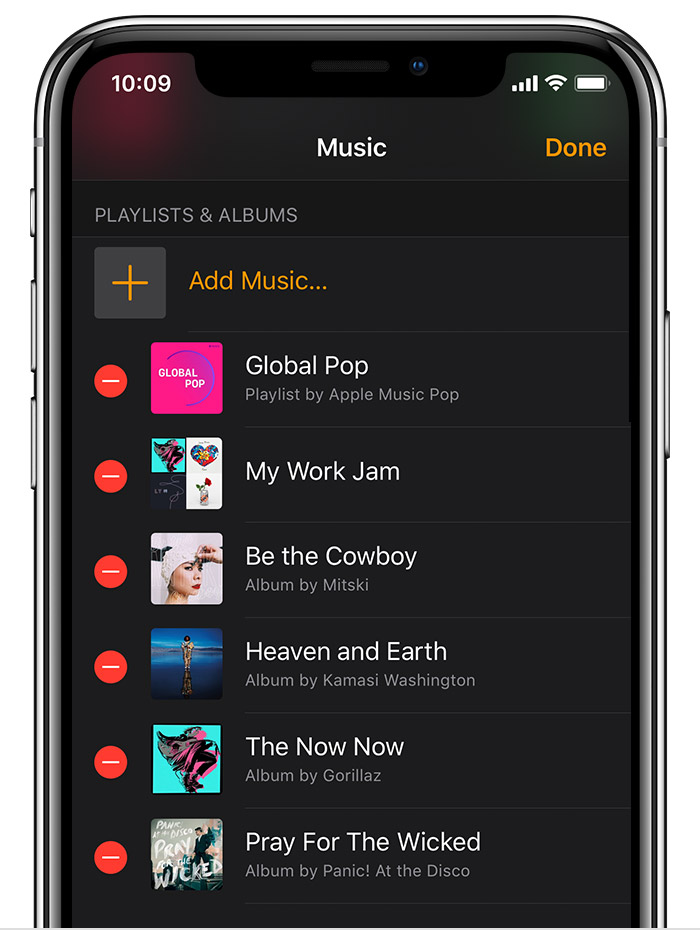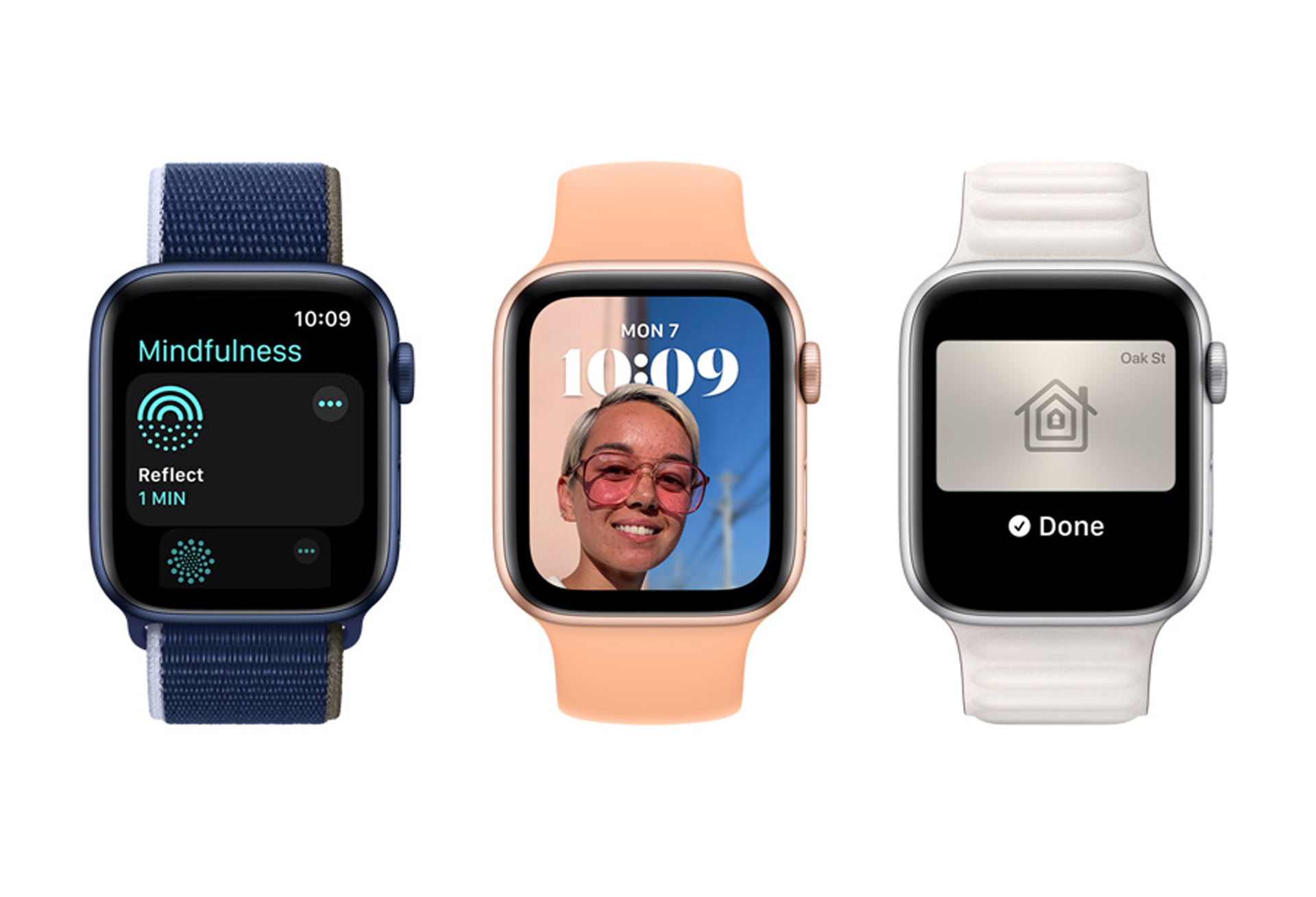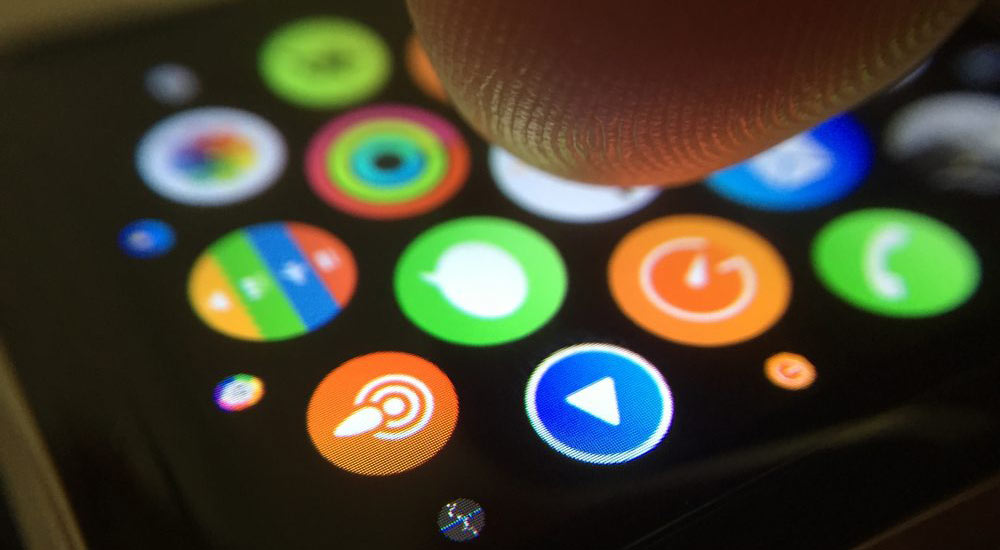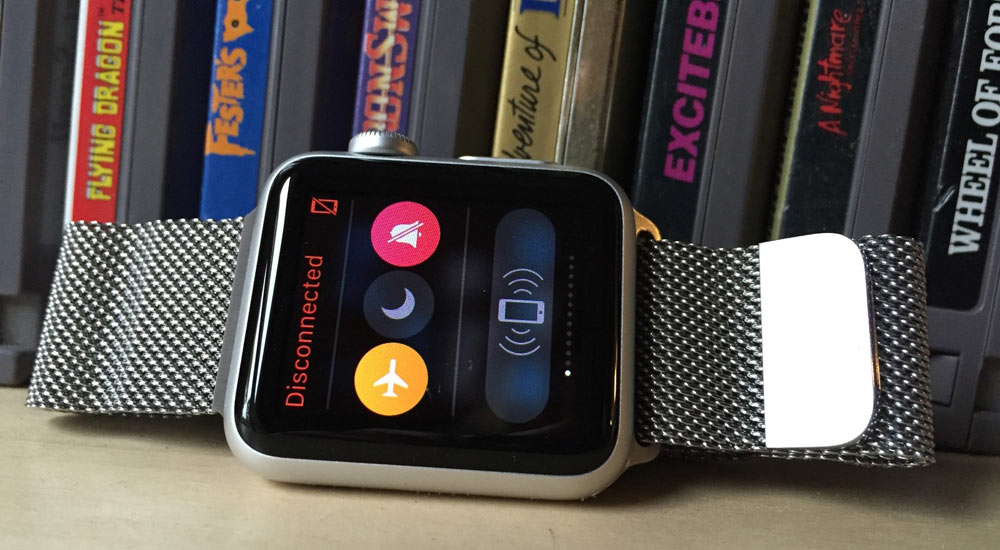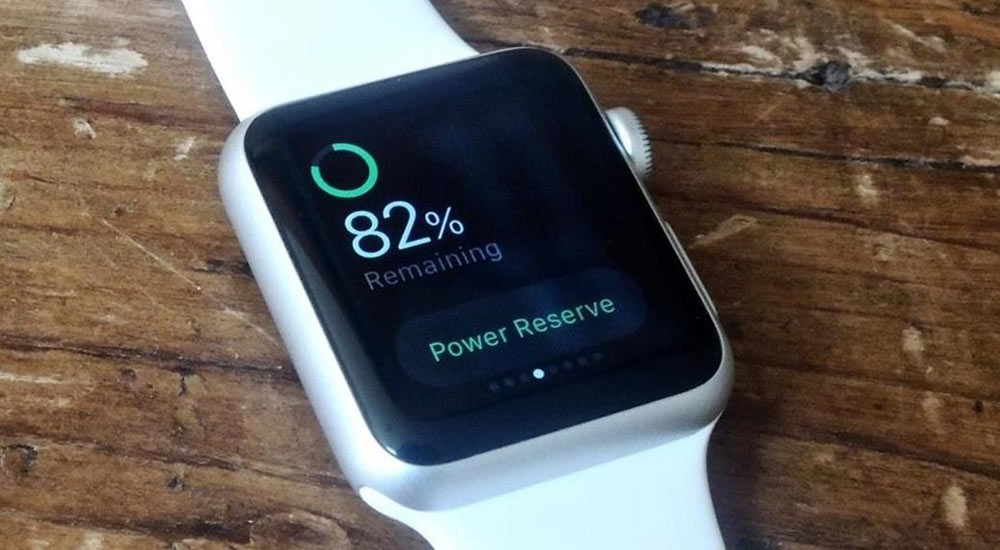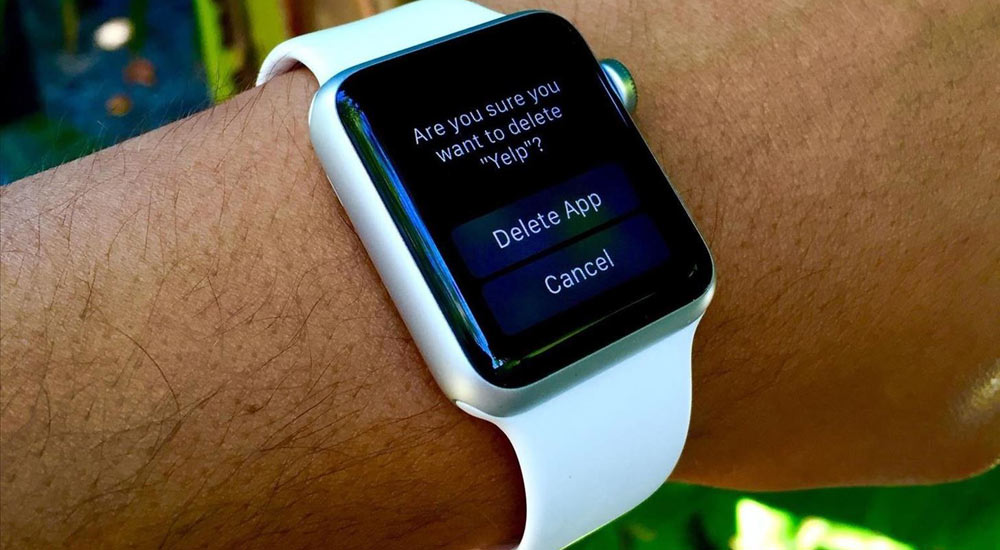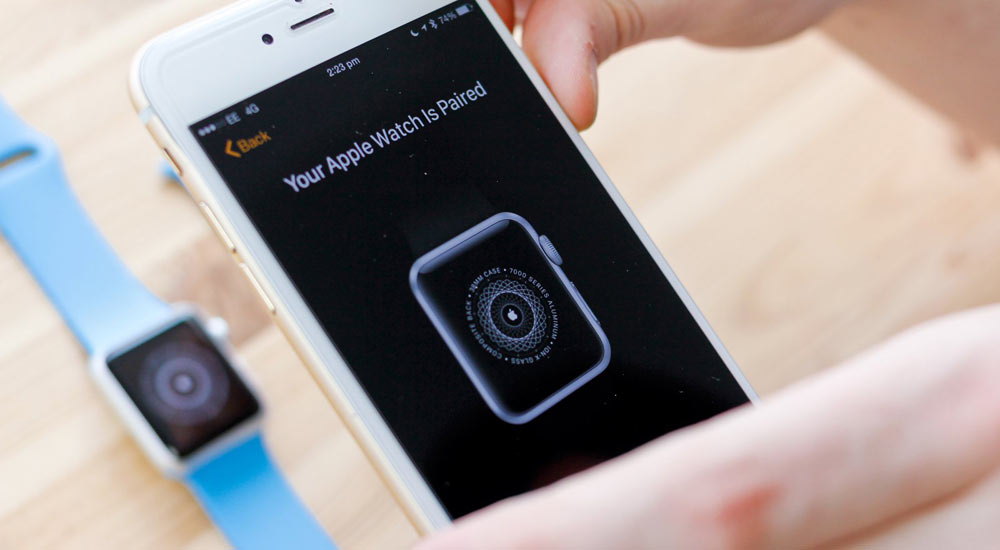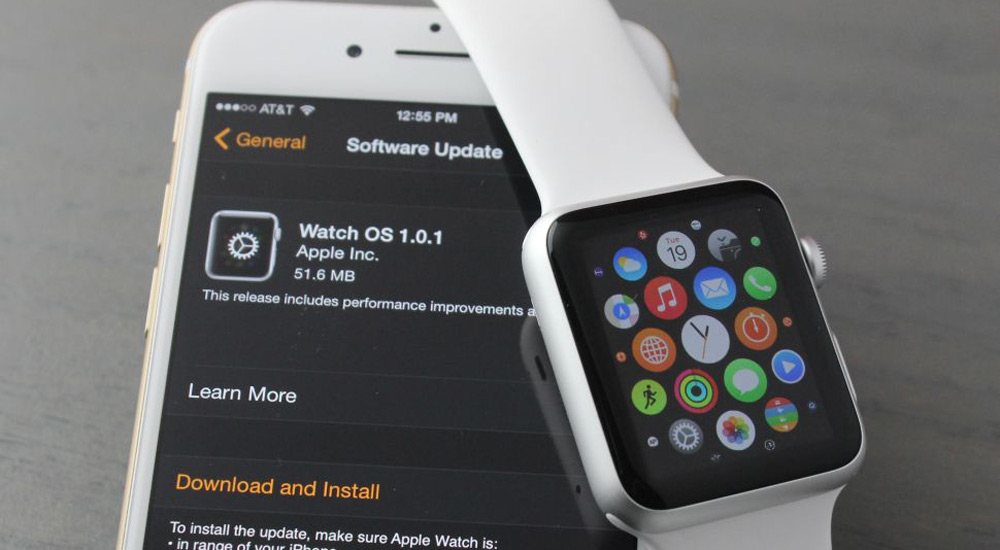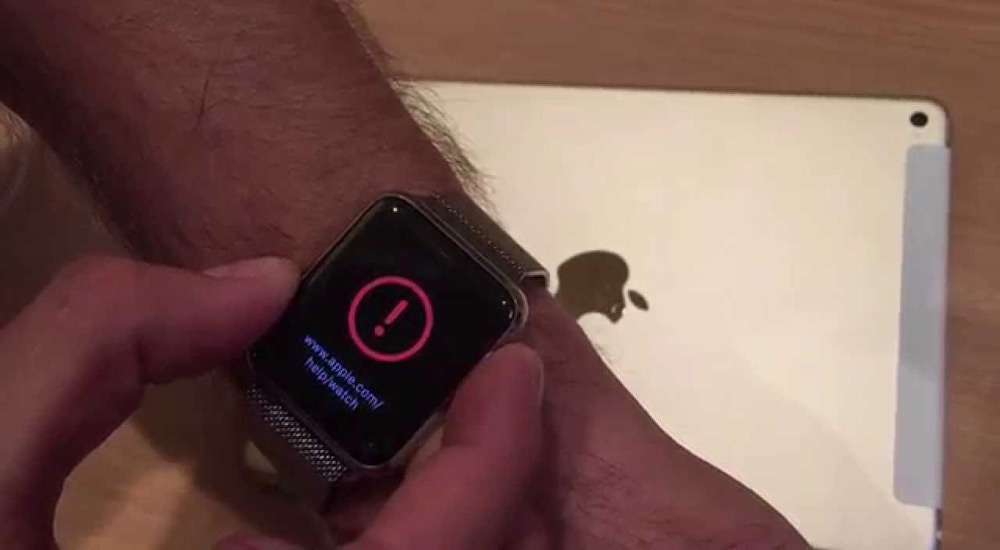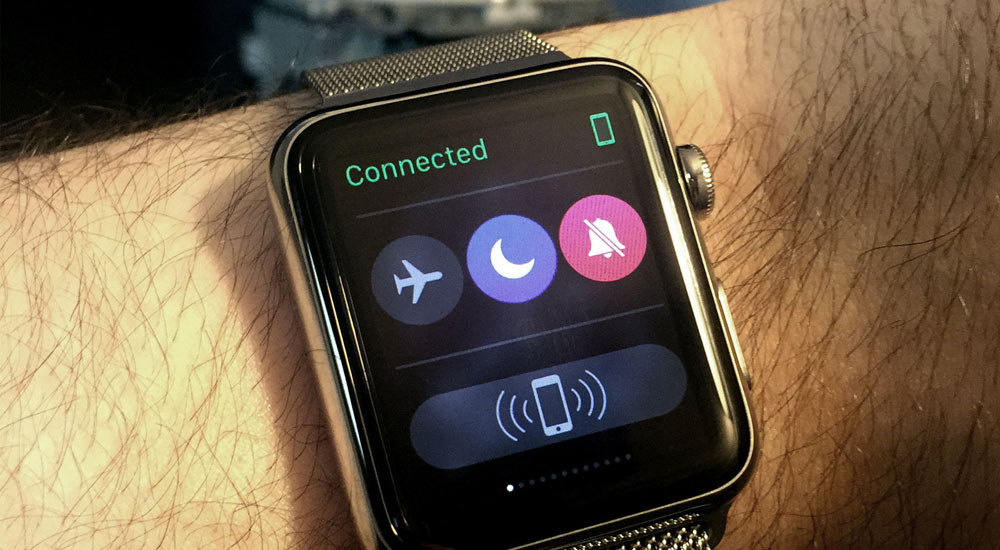Прослушивание музыки и подкастов на Apple Watch
Слушайте потоковую музыку из Apple Music или подкасты Apple Podcasts. Или синхронизируйте контент с часами.
Для прослушивания музыки или иного аудиоконтента с часов Apple Watch вам понадобятся Bluetooth-наушники или Bluetooth-колонка. Узнайте, как установить сопряжение Bluetooth-устройств с часами.
Если ваши часы Apple Watch Series 3 или более поздней модели подключены к сети Wi-Fi или сотовой сети, вы можете слушать потоковую музыку из Apple Music и подкасты из Apple Podcasts, даже когда устройства iPhone нет поблизости. Также можно синхронизировать музыку и подкасты между устройством iPhone и часами. Затем можно воспроизводить контент на часах, когда устройства iPhone нет поблизости, даже если часы не подключены к сети Wi-Fi или сотовой сети.
Прослушивание музыки из каталога Apple Music
Если вы являетесь подписчиком сервиса Apple Music, вы можете воспроизвести любую песню из каталога Apple Music. Если вы не являетесь подписчиком сервиса Apple Music, вы можете воспроизводить свои песни, альбомы и плейлисты. Подробнее о том, как использовать приложение «Музыка».
Чтобы слушать потоковую музыку, откройте приложение «Музыка» и выберите необходимую музыку. Или если вы хотите послушать радио, откройте раздел «Радио».
Синхронизация музыки с часами Apple Watch
- Поместите часы Apple Watch на зарядное устройство.Убедитесь, что часы заряжаются и iPhone находится в радиусе действия часов.
- На iPhone откройте «Настройки» и нажмите Bluetooth. Убедитесь, что функция Bluetooth включена.
- Откройте приложение Apple Watch на iPhone и перейдите на вкладку «Мои часы».
- Прокрутите экран до пункта «Музыка» и нажмите его.
- Нажмите «Добавить музыку» и найдите песню или альбом, которые требуется синхронизировать.
- Нажмите кнопку добавления рядом с синхронизируемой музыкой. Если вы не можете добавить определенные альбомы или плейлисты, попробуйте загрузить их на iPhone, а затем синхронизировать с часами.
Удаление музыки с часов Apple Watch
- На iPhone откройте приложение Apple Watch и выберите вкладку «Мои часы» в нижней части экрана.
- Прокрутите до пункта «Музыка» и нажмите его, затем нажмите «Изменить» в правом верхнем углу. Если кнопка «Изменить» не отображается, значит, музыка не синхронизирована с часами.
- В разделе «Плейлисты и альбомы» нажмите кнопку удаления рядом с песней, которую необходимо удалить, и выберите «Удалить». Вы можете также отключить на часах все ненужные плейлисты, которые были добавлены автоматически.
Синхронизация подкастов с часами Apple Watch
Во время зарядки часов Apple Watch синхронизация подкастов, на которые вы подписаны, выполняется автоматически. Но подкасты также можно синхронизировать с часами Apple Watch вручную.
- На iPhone откройте «Настройки» и нажмите «Подкасты». Убедитесь, что функция «Синхронизация Медиатеки» включена.
- Откройте приложение Apple Watch на iPhone. Перейдите на вкладку «Мои часы», прокрутите до пункта «Подкасты» и нажмите его.
- В разделе «Добавление выпусков» нажмите «Собственные».
- Нажмите ползунок необходимой передачи. Если необходимая передача не отображается, откройте приложение «Подкасты» на iPhone, найдите передачу и нажмите «Подписаться».
Выпуски будут автоматически удаляться с часов Apple Watch после прослушивания.
Другие возможности при работе с музыкой и подкастами на Apple Watch
Вы можете включать определенный плейлист в начале каждой тренировки. Откройте приложение Apple Watch на iPhone и перейдите на вкладку «Мои часы». Нажмите «Тренировка», а затем — «Плейлист для тренировок»*.
*Плейлисты для тренировок доступны на часах Apple Watch Series 1 или более поздних моделях.
Сервисы Apple Music и Apple Podcasts доступны не во всех странах и регионах. Узнайте, что доступно в вашей стране или регионе.
Информация о продуктах, произведенных не компанией Apple, или о независимых веб-сайтах, неподконтрольных и не тестируемых компанией Apple, не носит рекомендательного или одобрительного характера. Компания Apple не несет никакой ответственности за выбор, функциональность и использование веб-сайтов или продукции сторонних производителей. Компания Apple также не несет ответственности за точность или достоверность данных, размещенных на веб-сайтах сторонних производителей. Обратитесь к поставщику за дополнительной информацией.
Apple Watch Музыка или Подкасты не работают, как это исправить
Начиная с Apple Watch Series 3 в 2017 году, производитель iPhone начал предлагать версии GPS + Cellular своего популярного носимого устройства. При этом пользователи наконец-то смогли слушать музыку без своего смартфона поблизости.
К сожалению, прослушивание музыки с вашего запястья сопряжено с некоторыми трудностями, независимо от того, используете вы сотовую связь или нет. В этой статье мы предлагаем несколько методов устранения неполадок, когда звук перестает воспроизводиться с ваших Apple Watch.
Не только о музыке
Прежде чем начать, важно отметить, что прослушивание аудиоконтента больше не ограничивается приложением Apple Music или официальным приложением Radio. Spotify также теперь предоставляет официальное приложение для носимых устройств. Кроме того, благодаря встроенному приложению Podcasts, вы также можете слушать этот тип контента. Другими словами, эти методы устранения неполадок не обязательно являются эксклюзивными для приложения Apple Music.
Рекомендуемые:
- Как решить проблемы с объемами Apple Watch
- Как настроить и использовать Spotify на Apple Watch
- Расширьте возможности приложения для iPhone с помощью этих приложений Apple Watch
- Apple Watch Walkie-Talkie не работает, как это исправить
Там нет звука
Наиболее вероятная проблема, с которой вы сталкиваетесь со своими Apple Watch, когда речь идет о звуке, заключается в невозможности прослушивания контента. Для прослушивания контента необходимо подключить устройство с поддержкой Bluetooth. В настоящее время вы не можете прослушивать контент непосредственно с носимого устройства.
Проверьте свой Bluetooth
Предполагая, что вы уже настроили Bluetooth на своих Apple Watch (см. Ниже), вы должны проверить соединение, чтобы увидеть, есть ли проблема.
- Нажмите на цифровую корону.
- Нажмите на приложение «Настройки».
- Выберите Bluetooth.
- На следующей странице убедитесь, что наушники, которые вы хотите использовать, подключены. Если это не так, нажмите Не подключен.
- После того, как вы восстановите соединение, проверьте, работает ли звук с ваших Apple Watch.
В этом примере мы подключаем наушники MW07:
Сопряжение аудиоустройства
Чтобы впервые подключить наушники или динамики Bluetooth к своим Apple Watch:
- Переведите ваше устройство в режим сопряжения, следуя инструкциям, предоставленным производителем.
- На Apple Watch нажмите цифровую корону.
- Нажмите Настройки> Bluetooth.
- Когда ваше устройство находится в режиме сопряжения, вы должны увидеть это устройство в списке Bluetooth. Нажмите на него, чтобы добавить.
- Введите пароль или PIN-код, где это применимо.
Теперь вы можете использовать свой аксессуар для прослушивания аудио с Apple Watch.
В следующем примере наушники Audeara A-01 подключаются впервые:
Проверьте громкость
Бывает. Вы настолько захвачены желанием прослушать свой любимый альбом или эпизод подкаста со своих Apple Watch, и вы забыли проверить громкость. Мы уже собрали длинный список советов по устранению неполадок по этой проблеме. Для обсуждения этого вопроса, когда фокус не может слышать звук из Apple Music или подобного приложения, выполните следующие действия:
- В своем аудиоприложении на Apple Watch нажмите на песню, которая воспроизводится, но вы можете слышать на своем устройстве Bluetooth.
- Нажмите на круг громкости.
- Измените громкость и посмотрите, решит ли это проблему.
Песни, альбомы или плейлисты выглядят неправильно
Возможно, проблема, с которой вы столкнулись, не связана со звуком. Вместо этого кажется, что песни, альбомы или списки воспроизведения отсутствуют на вашем носимом устройстве. Возможно, вы столкнулись с проблемой синхронизации.
Проверьте синхронизацию музыки
Если вы не используете Apple Watch Series 3 или Apple Watch Series 4 с GPS + Cellular, ваша музыка или подкасты должны синхронизироваться с вашим iPhone. При этом вы можете слушать этот контент, не находясь рядом со своим смартфоном. Без синхронизации ваш контент может быть недоступен даже на вашем носимом устройстве.
Как для собственного приложения «Музыка», так и для подкастов вы можете выбрать определенный контент для синхронизации с Apple Watch. После синхронизации этот контент станет доступен без вашего телефона.
- Для музыки зайдите в приложение Watch на вашем iPhone.
- Нажмите «Музыка» на вкладке «Мои часы».
- Если вы являетесь подписчиком Apple Music, вы увидите список доступных персонализированных миксов для синхронизации с Apple Watch. Выберите те, которые вы хотите добавить в Apple Watch для автономного использования.
- Нажмите «Добавить музыку» в разделе «Плейлисты и альбомы», чтобы добавить дополнительную музыку в Apple Watch.
В этом примере я добавил два альбома из Coldplay и персонализированный плейлист под названием Apple Commeric Songs:
Примечание . Если вы находитесь рядом с вашим iPhone, ссылки на ваши альбомы и плейлисты будут немедленно добавлены в ваши Apple Watch. Однако они не будут синхронизироваться и загружаться на ваше носимое устройство, пока ваши часы не будут подключены к источнику питания и не расположены рядом с вашим iPhone.
Если вы являетесь владельцем Apple Watch GPS + Cellular, вы можете слушать музыку сразу же, даже если вы не находитесь рядом со своим iPhone. Однако даже в этом сценарии сама музыка не сохраняется в Apple Watch до тех пор, пока она не подключена к источнику питания и не находится рядом с вашим смартфоном.
Подкасты
Синхронизация подкастов — аналогичный процесс. В этом случае вы можете синхронизировать эпизоды ваших любимых подписанных подкастов.
- На вкладке «Мои часы» в приложении iPhone Watch нажмите «Подкасты».
- По умолчанию ваши Apple Watch будут показывать по одному эпизоду из каждого шоу в разделе «Слушай сейчас» приложения «Подкасты» на iPhone. Нажмите «Пользовательский», чтобы изменить этот параметр.
- Выбрав Custom, вы можете выбрать, какие подкасты добавить в Apple Watch. Добавлены три эпизода, а не один, из каждого выбранного вами шоу.
В следующем примере два шоу были выбраны для синхронизации. В этом случае шесть эпизодов синхронизируются с Apple Watch:
Примечание . Как и в случае с музыкой, подкасты синхронизируются и загружаются только после того, как ваши Apple Watch добавлены в источник питания и находятся рядом с вашим iPhone.
Сторонние приложения
Приложения, такие как Spotify и ориентированный на подкаст Overcast, по-разному обрабатывают контент Apple Watch. Зайдите в эти и другие сторонние приложения, чтобы узнать, как они обрабатывают звук при прослушивании с носимого устройства.
Другие советы по устранению неполадок
Если на Apple Watch по-прежнему возникают проблемы со звуком, вы можете выполнить эти шаги для решения своих проблем.
Перезапустите приложение
Возможно, самое простое решение — перезапустить уязвимое приложение.
- Открыв приложение, нажмите и удерживайте боковую кнопку.
- Прокрутите приложение справа налево.
- Нажмите на красный крестик, чтобы закрыть приложение.
Перезагрузите Apple Watch
Вы также можете перезагрузить Apple Watch.
- Для этого нажмите, затем удерживайте боковую кнопку, пока не появится слайдер выключения питания.
- Перетащите этот слайдер.
- После того, как часы выключатся, нажмите, затем снова удерживайте боковую кнопку, пока не увидите логотип Apple.
Переустановить приложение
Еще одно предложение — удалить приложение и начать заново. Удалите надоедливое приложение с домашнего экрана iPhone, а затем переустановите его из App Store.
Ремонт Apple Watch
В крайнем случае, вам следует подумать о восстановлении Apple Watch на iPhone. Это относительно простой процесс, и при правильной работе с ним не будет потери данных.
Завершение этого
Apple Watch и watchOS существуют уже несколько лет, и оба они становятся зрелыми продуктами. Из-за этого проблемы со звуком на Apple Watch становятся менее распространенными, хотя проблемы все еще случаются время от времени. Если у вас возникли проблемы со звуком при работе с Apple Watch, мы хотели бы услышать ваше мнение. Дайте нам знать ниже, какие шаги вы предприняли, чтобы исправить вашу проблему.
Как отключить автозапуск плеера (экрана Исполняется) на Apple Watch
Большинству владельцев Apple Watch знакомо приложение-аудио-плеер Исполняется — оно автоматически запускается по умолчанию при каждом воспроизведении аудио через приложение «Музыка» или «Подкасты» на iPhone. Аналогичный экран появляется во время воспроизведения аудио через любое стороннее приложение для iPhone, которое также имеет расширение Apple Watch.
Приложение Исполняется обеспечивает быстрый доступ к элементам управления воспроизведением прямо на запястье, а также опции трека, такие как «Нравится / Не нравится» и «Удалить из Медиатеки». Помимо этого, с помощью колесика Digital Crown на Apple Watch можно регулировать громкость, что удобно при прослушивании AirPods или других наушников, у которых нет встроенных регуляторов громкости.
Некоторым пользователям может не нравится, что приложение Исполняется автоматически появляется при воспроизведении аудио на iPhone. Если вы просто хотите увидеть циферблат, когда поднимаете запястье во время воспроизведения аудио, можно отключить активацию данной функции по умолчанию.
К приложению Исполняется можно получить доступ без автоматического перехода на экран воспроизведения аудио. Одним из решений является добавление приложения Исполняется в раздел Dock на Apple Watch, доступ к которому осуществляется нажатием боковой кнопки.
Как отключить автозапуск аудиозаписей через Apple Watch
1. Нажмите на циферблат на Apple Watch для вызова панели запуска приложений.
2. Запустите приложение «Настройки» и перейдите в раздел «Экран и яркость».
3. Установите переключатель «Автозапуск приложений с аудио» в положение «Выключено».
На Apple Watch с более старой прошивкой эта опция находится по пути Настройки → Основные → Активация экрана.
Как отключить автозапуск аудио через iPhone
1. Запустите приложение «Watch» на iPhone.
2. Во вкладке «Мои часы» перейдите в раздел «Экран и яркость» и установите переключатель «Автозапуск приложений с аудио» в положение «Выключено».
На iPhone с более старой прошивкой эта опция находится по пути Настройки → Основные → Активация экрана.
Как добавить экран Исполняется в Dock на Apple Watch
Для того чтобы открыть плеер «Исполняется» после его отключения можно воспользоваться Dock-панелью, предварительно добавив соответсвующий виджет. Для этого:
1. Запустите приложение «Watch» на iPhone, перейдите на вкладку «Мои часы» и выберите раздел «Dock».
2. Установите галочку на пункте «Избранное» в разделе «Dock».
4. Нажмите «Изменить» в правом верхнем углу экрана.
5. Прокрутите страницу вниз до раздела «Не включать» и коснитесь символа «плюс» (+) рядом с Исполняется, чтобы добавить его в список исключенных приложений. Затем перетащите его в список «Избранное» с помощью кнопки в виде трех линий в крайнем правом углу. (Обратите внимание, что вы также можете использовать данные кнопки для управления расположением приложений в Dock.)
6. Нажмите «Готово» в правом верхнем углу экрана.
Для вызова панели «Избранное» на Apple Watch, нажмите боковую кнопку.
Как добавить расширение Исполняется на циферблат часов
Прежде чем следовать данной инструкции, убедитесь, что вы используете циферблат, который поддерживает данную функцию (например, Активность или Модульный).
1. Произведите долгое нажатие на циферблат Apple Watch.
2. Нажмите «Изменить».
3. Проведите пальцем справа налево до тех пор, пока не будет выделено большое пространство (нижнее поле расширений на дисплее).
4. Прокрутите список доступных параметров до тех пор, пока вы не перейдете к Исполняется.
5. Дважды нажмите на колесико, чтобы установить функцию и выйти из режима настройки.
Не работает музыка на apple watch
Вы можете слушать Apple, Музыка и подкасты от Apple, управлять тем, что играет на вашем iPhone, и управлять плейлисты с вашего Apple наблюдать.
Вы можете прослушать на Apple музыку или подкасты трансляцию Apple на Apple серия Смотреть 3 и позже с Wi-Fi или сотовой связи. Использовать любые Apple, часы для управления музыкой на вашем iPhone или синхронизировать списки воспроизведения на вашем Apple наблюдать, чтобы насладиться без вашего iPhone.
Слушать музыку яблоко или Apple подкасты
Слушать музыку Яблоко
Если вы абонент Apple, Музыка, Apple, часы серии 3 и позже может автоматически получить доступ к вашей музыкальной библиотеки. Откройте приложение «Музыка» на Apple Watch и прокрутки вверх, затем коснитесь библиотеки. Вы также можете использовать Siri , чтобы играть любую песню в Apple каталог музыки и слушать пользовательских станций в радио приложение.
Если ты не яблоко музыки абонента, вы можете наслаждаться музыкой на вашем Apple наблюдать. Узнайте, как добавить альбомы и плейлисты на ваши часы.
Слушать подкасты от Apple
С watchOS 5, Вы можете использовать подкасты приложение, чтобы играть шоу и эпизоды. Если у вас есть Apple серия Смотреть 3 или более поздней версии, откройте приложение подкастов на Apple, часы, прокрутка вверх, затем коснитесь библиотеки. Вы также можете использовать Siri , чтобы играть шоу от компании Apple-каталог подкастов. На любой Apple, часы с watchOS 5, Вы можете синхронизировать Яблоко подкасты, чтобы ваши часы.
Чтобы слушать подкасты на Apple Watch, откройте Настройки > подкасты и убедитесь в том, что подкасты синхронизация включена.
Контроля аудио воспроизведения на вашем iPhone
Когда ваш подключенный iPhone в диапазоне, открыть музыку или подкасты, а затем прокрутите до самого верха. Нажать на iPhone, чтобы просмотреть библиотеки вашего телефона и воспроизводить музыку или подкасты.
Если вы начали играть музыку или подкасты на вашем iPhone и вы хотите, чтобы посмотреть, что играет, откройте приложение «Музыка» и «подкасты», прокрутите вверх и нажмите Играть.
Синхронизация музыки и подкастов для вашего Apple наблюдать
Вы можете добавить специальные альбомы, плейлисты и подкасты для Apple, часы, синхронизируя их. После синхронизации, вы можете играть музыку на вашем Apple наблюдать без вашего iPhone.
Синхронизировать музыку на вашем Apple наблюдать
- Задайте ваш Apple часы на зарядное устройство и убедитесь, что устройство зарядки.
- На вашем iPhone, перейдите в Настройки > Bluetooth. Убедитесь, что Bluetooth включен.
- На вашем iPhone откройте приложение, затем нажмите на вкладку «Мои часы».
- Нажмите Музыка > Добавить Музыку.
- Выбрать музыку, которую вы хотите синхронизировать.
Под автоматическое добавление раздела, вы можете включить плейлисты off или on. Музыка, которая в тяжелые вращения будут автоматически добавлены к вашему Apple наблюдать. И если ты Яблоко музыки абонента, миксы будут автоматически добавлены в Apple наблюдать.
Если вы не можете добавить конкретные альбомы и плейлисты, скачайте их на свой iPhone, прежде чем синхронизировать с часами. Вы не можете добавлять аудиокниги на часы.
Подкасты синхронизации для Apple, часы
По умолчанию, все вашего Apple синхронизации подкастов подписки на Apple смотреть, когда он заряжается. Эпизоды будут автоматически удалены с вашего Apple наблюдать после того, как вы их слушаете, и показывает, что вы подписываетесь на автоматическое обновление с новыми эпизодами.
Если вы хотите вручную выбрать подкасты для синхронизации, откройте Apple наблюдать приложение на вашем iPhone, перейдите в Мои часы > подкасты и нажмите заказ. Выберите шоу с эпизодами в вашей библиотеке подкастов для синхронизации вашего Apple наблюдать.
Удалить музыку с вашего Apple наблюдать
- На вашем iPhone откройте приложение, затем нажмите на вкладку «Мои часы» в нижней части экрана.
- Выделите музыку и коснитесь его, затем коснитесь редактировать в верхнем правом углу. Вы будете видеть только редактировать, если у вас есть музыка, синхронизируются с часами.
- В плейлисты и альбомы, коснитесь рядом с любой музыкой, которую вы хотите удалить, затем нажмите Удалить.
Вы также можете отключить любые автоматически добавлены плейлисты, которые вы не хотите на часы.
Делать больше музыки и подкастов на вашем Apple наблюдать
- Можно начать конкретный плейлист каждый раз, когда вы начинаете тренировки. Откройте Apple наблюдать приложение на вашем iPhone и выберите Мои часы. Выберите «тренировка», затем нажмите программу тренировок.*
- Если вы не хотите сейчас играть, чтобы открыть автоматически, вы можете отключить его. Откройте Apple наблюдать приложение на вашем iPhone и выберите вкладку «Мои часы». Общие коснитесь, затем коснитесь экрана, будильник и отключить автоматический запуск аудио приложения.
- Вы можете слушать Apple, Музыка радио на вашем Apple наблюдать ряд 3 или более поздней версии.
- Узнать об использовании приложения «Музыка» и добавления музыки в вашу библиотеку.
- Узнайте о через приложение Подкасты и добавив показывает в свою библиотеку.
*Тренировки плейлисты доступны на Apple серия Смотреть 1 или более поздней версии.
Содержание статьи
- Совет 1# Снимите аксессуары с часов
- Совет 2# Перезагрузить/принудительно перезагрузить Apple Watch
- Совет 3# Настройка настроек звука
- Совет 4# Проверьте, подключено ли беспроводное устройство
- Совет 5# Попробуйте выбросить воду
Продолжайте читать ниже, чтобы исправить отсутствие звука от динамика Apple Watch Series 7, попробуйте эти исправления.
Итак, вы недавно приобрели совершенно новое носимое устройство от Apple? Поздравляю! Работающие на watchOS 8, это самые продвинутые Apple Watch, которые когда-либо были.
Apple Watch позволяют принимать и совершать звонки, помимо множества функций, с которыми они загружены. Apple предоставила крошечный динамик на Apple Watch, чтобы помочь вам общаться по звонкам. Тем не менее, многие владельцы Apple Watch Series 7 жалуются, что их динамик не функционирует должным образом. В результате они не могут совершать и принимать звонки, так как человек на другом конце неслышен.
Если вы один из этих проблемных пользователей, не делайте этого! Чтобы помочь вам решить эту распространенную проблему, мы выпустили это полезное руководство. В этом руководстве по устранению неполадок мы расскажем вам о серии исправлений, которые помогут вам устранить проблему отсутствия звука в динамике Apple Watch Series 7. Итак, давайте проверим их по одному.
Совет 1# Снимите аксессуары с часов
Хотя рекомендуется использовать защитные чехлы, чтобы предотвратить любое повреждение носимого устройства, во многих случаях они, как правило, ограничивают правильную работу часов. Поэтому, если вы используете какую-то крышку для своих Apple Watch, было бы неплохо, если бы вы сняли крышку, которая блокирует динамики часов.
Теперь проверьте, работают ли динамики часов так, как они работают. Если это не облегчает проблему, вы можете снова надеть аксессуар, но убедитесь, что он не закрывает динамики часов. Перейдем к следующему решению.
Совет 2# Перезагрузить/принудительно перезагрузить Apple Watch
Перезагрузка Apple Watch Series 7 может быть еще одним жизнеспособным решением этой проблемы. Это одно из самых простых решений и не занимает много вашего времени. Кроме того, перезагрузка любого электронного устройства обычно исправляет большинство случайных проблем.
Вот как можно перезагрузить Apple Watch:
- Найдите боковую кнопку на Apple Watch Series 7 и нажмите ее в долгий раз.
- Когда появится экран Выключение питания, отпустите боковую кнопку и сдвиньте ее вправо.
- Теперь подождите несколько секунд и нажмите боковую кнопку еще раз, чтобы перезагрузиться.
Если это не помогло, попробуйте принудительно перезагрузить Apple Watch.
- Нажмите и удерживайте кнопки Digital Crown и Side вместе, пока не увидите логотип Apple на экране часов.
- Немедленно отпустите кнопки и позвольте устройству перезагрузиться.
Совет 3# Настройка настроек звука
Apple Watch позволяют переключаться между тремя звуковыми режимами в настройках звука. Это «Тишина», «Не беспокоить» и «Театральный режим». Есть большая вероятность, что подсознательно один из этих звуковых режимов включен, и именно поэтому вы не можете слышать звуки на своем iPhone.
Если часы Apple Watch установлены в бесшумный режим, вы не будете получать уведомления о входящих вызовах и любом другом ненужном шуме. Точно так же режим «Не беспокоить» не будет предупреждать вас о входящем вызове и даже не загорит экран.
Режим кинотеатра также активирует бесшумный режим, но нажатие на экран освещает лицо Apple.
Для восстановления нормального функционирования iPhone лучше всего отключить сразу все три режима.
Совет 4# Проверьте, подключено ли беспроводное устройство
Еще одна причина, по которой нет звука из звукового динамика, заключается в том, что к нему подключено беспроводное устройство, такое как AirPods или наушники. В таком случае звук будет перенаправлен на динамик беспроводного устройства вместо Apple Watch Series 7. Итак, давайте посмотрим, подключено ли какое-либо беспроводное устройство к носимому устройству.
- Нажмите на цифровую заводную головку сбоку
- Теперь нажмите на значок «Настройки»
- Затем коснитесь параметра Bluetooth, чтобы просмотреть все устройства с поддержкой Bluetooth, подключенные к Apple Watch Series 7.
Если вы видите здесь какое-либо устройство, это причина, по которой вы не можете использовать динамики Apple Watch. Чтобы отключить это устройство Bluetooth, коснитесь параметра Отключить устройство.
После отключения проверьте, нормально ли работает динамик Apple Watch Series 7 во время звонков.
Совет 5# Попробуйте выбросить воду
Хотя Apple Watch водонепроницаемы, не рекомендуется носить их во время плавания. Поэтому, если какая-либо капля воды попадает в часы, это может создать проблемы с внутренней работой часов. Но не волнуйтесь, для этого есть решение.
- Прежде всего, откройте Центр управления часами, проведя пальцем вверх по циферблату.
- Теперь найдите значок, который выглядит как капля воды.
- Затем коснитесь параметра Извлечь воду и следуйте инструкциям на экране.
После успешного выброса воды попробуйте сделать вызов еще раз и посмотрите, правильно ли работает динамик.
Заключение
Это было наше краткое руководство о том, как решить проблему отсутствия звука из динамиков Apple Watch Series 7. Надеемся, что нормальная функциональность Apple Watch Series 7 будет восстановлена сейчас. Если проблема еще не решена, обратитесь в службу поддержки Apple, чтобы как можно скорее ее исправить.
Ваши Apple Watch не звонят и не принимают звонки? Мы часто полагаемся на уведомления от наших Apple Watch. Но если он не получает информацию о звонках, мы можем пропустить важные звонки.
Этот пост покажет вам, как быстро решить эту проблему с Apple Watch, с помощью простых шагов.

Кнопка отключения звука на Apple Watch находится в Пункте управления, который также служит для быстрого доступа ко многим настройкам. Чтобы получить доступ к Центру управления, просто нажмите и удерживайте циферблат. В Центре управления. Затем коснитесь значка колокольчика (с двумя переплетенными линиями), чтобы убедиться, что он не включен, чтобы ваши часы звонили и принимали звонки в обычном режиме.
Изучите свои носители Apple Watch
Если вы не можете ответить на вызов на Apple Watch после того, как убедились, что звук не отключен, вам следует проверить, используете ли вы разблокированного или заблокированного оператора. Если ваш оператор связи заблокирован, возможно, проблемы с сервисом или совместимостью мешают вашим часам правильно звонить или принимать вызовы.
Вы можете узнать, какой тип оператора вы используете, перейдя в «Настройки»> «Основные»> «О программе» на подключенном iPhone.
Проверьте настройку «Не беспокоить» на Apple Watch.
Параметр «Не беспокоить» на Apple Watch имеет несколько функций, которые позволяют настроить время и способ получения уведомлений, но иногда он может мешать входящим вызовам, если он установлен неправильно.
Чтобы проверить этот параметр, перейдите в «Настройки»> «Не беспокоить» и убедитесь, что «Ручной» режим выключен и что расписание режима (если применимо) настроено на разрешение вызовов в любое время.
Попробуйте сбросить настройки сети
Если ни один из этих вариантов не помог решить проблему со звонком на Apple Watch, попробуйте сбросить настройки сети, выбрав «Настройки» > «Основные» > «Сброс» > «Сбросить настройки сети».
Это удалит любые поврежденные данные, хранящиеся в памяти, связанные с сетевым подключением, давая вашим часам новый старт, чтобы они могли правильно восстановить все необходимые подключения!
Отключите/повторно подключите Apple Watch к устройству iPhone.

Если ничего не помогает, попробуйте разорвать пару (удалить соединение) и повторно связать (восстановить соединение) устройств между iPhone и Apple Watch — это решение сработало для некоторых пользователей, которые не смогли заставить свои устройства звонить или принимать звонки, несмотря на попытки все другие методы, упомянутые выше! Вот как это сделать.
- Перейдите в приложение «Настройки iPhone».
- Нажмите «Общие».
- Нажмите «Apple ID».
- Выберите «Отключить устройство».
- Затем вернитесь и выберите опцию «Настройка и повторное сопряжение устройства» для повторного подключения!
Не забудьте активировать соединение Bluetooth перед началом процесса сопряжения!
Обратитесь в службу поддержки клиентов Apple
Наконец, иногда при технических проблемах, таких как эта, когда ничего не помогает, обращение напрямую в службу поддержки клиентов может быть полезным для более точного определения основной причины и предоставления более подробных инструкций, которые могут быть специально адаптированы для устранения проблем, связанных с отдельными учетными записями пользователей, конкретными устройствами. наборы данных и т.д.
Дополнительный совет: убедитесь, что система синхронизации iCloud также не перегружает память; попробуйте отключить некоторые несущественные службы облачной синхронизации в настройках.
Надеемся, что одно из этих решений поможет решить проблему «Apple Watch не звонят и не принимают звонки»!
Вы отвечаете на голосовой вызов прямо со своего запястья, но вызывающий абонент вас не слышит? Это происходит, когда микрофон на Apple Watch не работает должным образом. Сбой может автоматически отключить микрофон вашего устройства и, таким образом, сделать его непригодным для использования!
Это случилось со мной на совершенно новой модели Apple Watch Series 6 под управлением watchOS 7.0.2. Каждый раз, когда я отвечал на звонок со своих часов, я не мог нормально поговорить. Я мог слышать звонящего на другом конце линии, но он не мог получить аудиовход с моего конца.
1. Коснитесь значка микрофона
Первый вариант — проверить значок микрофона в интерфейсе текущего вызова watchOS 7. Он доступен в нижнем левом углу экрана. Он не должен быть заглушен.
Исправить: Даже если звук значка не отключен, коснитесь его один раз, чтобы перевести его в состояние отключения звука, и коснитесь еще раз, чтобы включить звук. Продолжайте говорить, пока вы выполняете эти действия, чтобы проверить, не изменится ли ситуация и ваш собеседник не начнет слышать звук с вашего конца.
2. Проверьте сопряженный iPhone
Если ваш сопряженный iPhone находится поблизости, проверьте его. Если вызов направляется через устройство iOS, интерфейс текущего вызова также будет отображаться на смартфоне после того, как вы активируете экран.
Убедитесь, что микрофон не отключен. Если это, коснитесь значка микрофона один раз, чтобы включить звук и проверьте, устранена ли проблема.
Факт: Вот что происходило в моем случае. Судя по всему, ошибка iOS 14 автоматически отключала микрофон при ответе на звонки с Apple Watch. Включение микрофона временно устраняет проблему для текущего звонка, но проблема повторяется всякий раз, когда вы отвечаете на следующий звонок. принудительный перезапуск Apple Watch и iPhone тоже не помог!
3. Постоянное исправление
К счастью, эта ошибка, похоже, была исправлена в последней версии iOS 14.1. Обновить. С тех пор, как я обновил свой iPhone до этой последней версии ОС, ошибка отключения микрофона исчезла.
Вы сталкиваетесь с той же проблемой на Apple Watch? Используйте раздел комментариев, доступный ниже, и сообщите нам, если iOS 14.1 устранила проблему и для вас.
Связанный: Как исправить ошибку неожиданного перезапуска Apple Watch!
Сегодня мы объясним, как исправить неработающий микрофон Apple Watch. Если микрофон на тебет Apple Watch не работает, вы можете попробовать несколько разных вещей. Если у вас возникли какие-либо из следующих проблем, возможно, ваш микрофон неисправен:
- Siri не слышит и не понимает вас.
- Диктовка текста не работает, когда вы составляете текстовое сообщение.
- Рация не работает.
- Запись голосовой заметки не работает.
- Люди не слышат вас, когда вы разговариваете по телефону или звоните FaceTime на часы.
Вышеупомянутые функции могут не работать у вас должным образом, поскольку они зависят от микрофона. Когда ваши часы слушают, вы увидите значок микрофона, как показано ниже, если ваши часы работают под управлением watchOS 7 или более поздней версии:
Как исправить неработающий микрофон Apple Watch?
- Отключите микрофон. Микрофон может не работать из-за того, что воск, грязь или другой мусор закупорили отверстие микрофона. Очистка отверстия микрофона на ваших часах — это первое, что нужно сделать. Отверстие для микрофона находится над боковой кнопкой и под цифровой короной на правой стороне часов. Убедитесь, что отверстие микрофона не закрыто. Аккуратно очистите его. Можно использовать мягкую, слегка влажную ткань. Кроме того, убедитесь, что микрофон Apple Watch не закрыт чехлом.
- Обновлять. Убедитесь, что ваши Apple Watch и iPhone обновлены. Чтобы проверить и при необходимости обновить устройство, нажмите «Настройки» > «Основные» > «Обновление ПО» на часах и телефоне.
- Запустить снова. Проверьте микрофон еще раз после включения и выключения часов и телефона.
- Apple Watch: удерживайте боковую кнопку, нажимая ее. ползунок Power Off, переместите его. Когда появится логотип Apple, нажмите и удерживайте боковую кнопку.
- iPhone X и более поздние модели: одновременно удерживайте нажатыми кнопки увеличения (или уменьшения) громкости и боковые кнопки, пока не отобразится ползунок выключения питания. Используйте слайдер. Чтобы включить устройство, еще раз нажмите и удерживайте боковую кнопку.
- Другие модели iPhone: удерживайте нажатой боковую или верхнюю кнопку, пока не появится ползунок выключения питания. Используйте слайдер. Еще раз нажмите и удерживайте боковую или верхнюю кнопку, пока не появится логотип Apple.
- 4. Вы можете определить, связана ли проблема с программным обеспечением, настройками или оборудованием микрофона. Давайте запишем голосовую заметку, чтобы проверить, работает ли микрофон. Следующим образом:
- На часах откройте приложение «Голосовые заметки».
- Просто нажмите красную кнопку записи. Сделайте запись.
- Воспроизведите запись. Вы все четко слышите? Если вы не можете этого сделать, возможно, у вас проблема с оборудованием. Для более подробного ознакомления вы можете запланировать сеанс Genius Bar.
- Просмотрите свои настройки. Проверьте свои настройки, если у вас возникли проблемы с микрофоном в определенном приложении:
- Если Siri не отвечает на ваши команды, проверьте, активирована ли она и находится ли ваше устройство в сети. Чтобы активировать Siri:
- Перейдите в «Настройки» > «Siri и поиск» на соответствующем iPhone.
- Перейдите в «Настройки» > «Siri» на своих часах.
- Убедитесь, что Диктовка и Siri не ограничены.
- Убедитесь, что Siri и диктовка включены в меню «Настройки» > «Экранное время» > «Контент и конфиденциальность» > «Разрешенные приложения» на вашем iPhone.
- Убедитесь, что на ваших часах включена функция «Диктовка». Убедитесь, что параметр «Включить диктовку» включен в разделе «Мои часы» > «Основные» в приложении «Часы» на вашем телефоне.
- 6. Убедитесь, что ваш микрофон не отключен, прежде чем звонить кому-либо, если он не работает. При поступлении вызова вы увидите кнопку отключения звука. Когда вы нажимаете кнопку отключения звука, микрофон ваших часов отключается, и никто другой не может услышать, как вы говорите. Это простая проблема, но она может возникнуть.
- Убедитесь, что в приложении «Шум» включен мониторинг шума, если ваши часы не могут определить уровень шума с помощью микрофона.
- Убедитесь, что микрофон также включен в разделе «Конфиденциальность».
- Убедитесь, что параметр «Измерение звуков» включен в разделе «Настройки» > «Конфиденциальность» > «Микрофон».
- Сбросьте соединения часов, если проблема не устранена. Ваши часы будут сброшены к заводским настройкам, когда вы отключите их. Вы можете подключить его из резервной копии при повторном сопряжении. Вот как разобрать и собрать:
- Положите часы и телефон рядом.
- Откройте приложение «Часы» на iPhone, перейдите в раздел «Мои часы» > «Все часы», нажмите кнопку информации I рядом с часами, а затем выберите «Отключить Apple Watch». следовать указаниям, отображаемым на экране. Кроме того, вы можете выполнить это действие на своих часах, выбрав «Удалить все содержимое и настройки» в меню «Настройки» > «Основные» > «Сброс».
- После этого перезагрузите часы. Во время этого процесса вам будет предложено выбрать между настройкой как новой и восстановлением из резервной копии. Выберите, чтобы восстановить данные из резервной копии.
Проверьте: проблемы с микрофоном Apple Watch Series 8 и Watch Ultra
Source: Не работает микрофон Apple Watch: как это исправить?
Apple Watch — бесценный гаджет, позволяющий оставаться на связи, когда вы не можете достать свой iPhone. Если телефон заблокирован или находится в спящем режиме, для удобства вы все равно будете получать выбранные вами уведомления или входящие звонки на часы.
Поэтому может быть неприятно, когда ваши часы не звонят, чтобы предупредить вас о звонках. Если вам интересно, как исправить то, что Apple Watch не звонят при входящих вызовах, воспользуйтесь приведенными ниже советами.
- Убедитесь, что режим «Не беспокоить» выключен
- Проверить настройки уведомлений
- Перезагрузите Apple Watch и iPhone
- Временно отключите пароль на Apple Watch
- Включить экран пробуждения
- Обновите свои контакты
- Обновите свои часы и iPhone
- Отключите и отремонтируйте Apple Watch
1. Убедитесь, что режим «Не беспокоить» выключен.
Если ваш телефон или часы находятся в режиме « Не беспокоить », они не будут звонить при поступлении вызова.
Зайдите в « Настройки» → « Не беспокоить» и убедитесь, что он отключен.
Точно так же убедитесь, что ваш iPhone не находится в беззвучном режиме.
Затем смахните вниз по циферблату и проверьте в Центре управления, что режимы «Не беспокоить», «Без звука» и «Театр» отключены.
В приложении Watch на телефоне перейдите в раздел «Звук и тактильные ощущения» и отключите параметр « Обложка для отключения звука».
2. Проверьте настройки уведомлений.
Если включена конфиденциальность уведомлений, это может помешать вашим Apple Watch предупреждать вас о входящих вызовах. Чтобы предотвратить это, откройте приложение Apple Watch на своем iPhone и на вкладке « Мои часы » нажмите « Уведомления» . Отключите конфиденциальность уведомлений .
Кроме того, на Apple Watch перейдите в « Настройки» → « Уведомления» → выключите « Конфиденциальность уведомлений» .
Во-вторых, убедитесь, что настройки уведомлений Apple Watch отражают ваш iPhone. Перейдите в приложение «Часы» → « Мои часы» → « Уведомления» → « Телефон» и выберите « Зеркальное отображение моего телефона» .
Примечание . Ваш телефон должен быть подключен к Wi-Fi или сотовой сети, чтобы получать уведомления.
3. Перезагрузите Apple Watch и iPhone.
Если настройки уведомлений верны, вы можете перезагрузить iPhone и Apple Watch, чтобы устранить временные технические сбои.
- Чтобы перезапустить Apple Watch, нажмите и удерживайте боковую кнопку, пока не увидите ползунок. Перетащите ползунок и подождите, пока часы не выключатся. После этого нажмите и удерживайте боковую кнопку, пока не увидите логотип Apple.
- Чтобы перезапустить iPhone X и новее, нажмите и удерживайте боковую кнопку и любую из кнопок регулировки громкости, пока не появится ползунок. Перетащите его, чтобы выключить телефон. Подождите несколько секунд и снова нажмите и удерживайте боковую кнопку, чтобы перезагрузить устройство.
- На старых iPhone нажмите и удерживайте боковую кнопку, пока не увидите ползунок, перетащите его, чтобы выключить телефон. Подождите несколько секунд, а затем снова нажмите и удерживайте боковую кнопку, чтобы перезагрузить устройство.
Если вы используете пароль на Apple Watch, попробуйте выключить его и проверьте, устраняет ли это проблему с предупреждением о входящем вызове. На часах выберите «Настройки» → « Пароль» → « Отключить пароль» .
Посмотрите, решит ли это проблему, когда входящие вызовы не звонят на Apple Watch.
5. Включите экран пробуждения.
Дисплей Apple Watch не выходит из спящего режима автоматически при получении уведомления о входящем вызове. Его можно настроить на включение, когда вы поднимаете запястье.
На вашем iPhone, перейдите на часы приложения → Мои часы вкладку → Генерального → Wake Screen . Включите экран пробуждения при поднятии запястья.
Иногда, если у вас возникают проблемы с отображением контактов на Apple Watch, попробуйте следующее:
На своем iPhone откройте приложение Apple Watch , затем перейдите в « Мои часы» → « Общие» → « Сброс» → « Сбросить данные синхронизации». Подождите, пока процесс завершится.
7. Обновите свои часы и iPhone.
Если вам все еще не удалось разобраться с этим, убедитесь, что и на вашем телефоне, и на часах установлена последняя версия программного обеспечения.
На часах перейдите в « Настройки» → « Основные» → « Обновление программного обеспечения» и, если оно доступно, следуйте инструкциям на экране, чтобы загрузить и установить его.
Точно так же на вашем iPhone перейдите в « Настройки» → « Основные» → « Обновление программного обеспечения» и посмотрите, доступны ли какие-либо обновления.
8. Отключите и отремонтируйте Apple Watch.
И, наконец, если вы по- прежнему сталкиваются с проблемами, вы должны отключили Apple , часы с вашего iPhone , а затем подключите снова.
Решено: Apple Watch не звонят при входящих вызовах
Надеюсь, эти советы помогли вам решить проблему с Apple Watch. Дайте нам знать в комментариях ниже, какое решение сработало для вас. Если у вас есть дополнительные вопросы, задавайте их.
Почему нет звука на Эпл Вотч при звонке?
Убедитесь, что включена настройка «Накрыть для откл. звука»: откройте приложение «Настройки» на Apple Watch, коснитесь «Звуки, тактильные сигналы» и включите параметр «Накрыть для откл. звука». , чтобы выключить звук со своей стороны (например, если Вы слушаете собеседника во время конференц-связи).
Включите или выключите функции «Привет, Siri» и «Поднести и говорить». На часах Apple Watch Series 3 или более поздней модели прокрутите экран вниз до раздела «Аудиоотзыв» и выберите, когда Siri будет говорить вслух: «Всегда вкл.», «Зависит от Бесшумного режима» или «Только наушники».
Как включить звук в часах?
Как управлять настройками звука
- Если экран часов затемнен, коснитесь его, чтобы включить.
- Проведите по экрану сверху вниз.
- Выберите «Настройки» .
- Прокрутите экран вниз и нажмите Звук или Звуки и уведомления.
- Выберите нужную настройку. Громкость мультимедиа. …
- Переместите ползунок, чтобы отрегулировать громкость.
Как настроить звонок на Apple Watch?
Для этого выполните следующие действия.
- На iPhone откройте приложение Apple Watch.
- Перейдите на вкладку «Мои часы» и выберите «Сотовые данные».
- Нажмите «Настроить сотовые данные».
- Следуйте инструкциям для своего оператора связи. Возможно, потребуется обратиться за помощью к оператору связи.
Как настроить вызовы на Apple Watch?
На iPhone откройте «Настройки» > «Телефон», коснитесь «Вызовы по Wi‑Fi» и включите два параметра — «Вызовы по Wi‑Fi, этот iPhone» и «Добавить вызовы по Wi‑Fi, др. устройства». Откройте приложение «Телефон» на Apple Watch. Выберите номер телефона или адрес FaceTime, на который Вы хотите позвонить.
Почему в Эпл Вотч не работает микрофон?
Микрофон в Apple Watch может выйти из строя из-за падения часов или сильного удара. … Если при разговоре с использованием часов собеседник вас не слышит или Siri не распознает вашу речь, то придется заменить микрофон. Также это может быть вызвано неисправностью аудиоконтроллера на материнской плате устройства.
Как включить Сири на Apple Watch 6?
Взаимодействие с Siri
- Поднимите запястье и произнесите запрос в Apple Watch. …
- Произнесите «Привет, Siri» и свой запрос. …
- Коснитесь кнопки Siri на циферблате Siri.
- Нажмите и удерживайте колесико Digital Crown, пока не появится индикатор, означающий, что Siri Вас слушает.
Где значок i на Apple Watch SE?
Откройте приложение Watch на iPhone, перейдите на вкладку «Мои часы» и выберите «Все часы» в верхней части экрана. Нажмите значок «i» рядом с часами, с которыми необходимо разорвать пару, затем выберите пункт «Разорвать пару с Apple Watch». Нажмите снова для подтверждения и дождитесь разрыва пары с часами.
Как сделать чтобы звук был на телефоне а не на часах?
Выберите Настройки > Управление > Движения > Поднести к уху и включите Умная Bluetooth-гарнитура. Если при поступлении входящего вызова Вы подносите телефон к уху, телефон автоматически переключается в режим разговорного динамика. Даже если Вы уберете телефон от уха, вызов не переключится на Bluetooth-устройство.
Как на детских часах включить звук?
И так, для включения или отключения виброрежима и(или) звука на smart baby watch Q90, Q100Q, Q200 и др. ( в Q50, Q60, Q80 вибро нет) необходимо отправить смс-комманду на номер телефона часов со следующим текстом: включить и звук и вибро –pw,123456,profile,1# включить только звук – pw,123456,profile,2#
Как на Касио включить звук каждый час?
В режиме Звуковых сигналов нажмите на кнопку “D” для того чтобы вызвать экран Ежечасного сигнала. 2. Далее нажмите на кнопку «А» для того чтобы включить или выключить его. Ежечасный сигнал выключен • Если Ежечасный сигнал включен, его индикатор отображается на экране во всех режимах.
Как восстановить встроенные приложения на Apple Watch?
Восстановление полностью удаленной встроенной программы
- На устройстве с ОС iOS или iPadOS перейдите в App Store.
- Выполните поиск программы. Обязательно используйте точное имя программы. …
- Нажмите значок для восстановления программы.
- Подождите, пока программа восстановится, а затем запустите ее с экрана «Домой».
Как установить приложение шум на Apple Watch?
На iPhone откройте программу Apple Watch. Перейдите на вкладку «Мои часы» и выберите пункт «Шум». Нажмите «Шумовой порог» и выберите уровень шума в децибелах.

Помните вирусную рекламу Apple 2002 года с Эллен Фейс, расслабленно объяснявшей под действием бенадрила, насколько надежна «яблочная» продукция? Дни, когда этот ролик был актуален, безвозвратно прошли. Особенно это касается смарт-часов Apple Watch, форумы счастливых обладателей которых полны раздражения и сообщений о багах, ошибках, недочетах. Некоторые неполадки донимают пользователей чаще, чем другие. Вот список из 10 самых распространенных проблем и способы справиться с ними.
Содержание
- Bluetooth часто отключается или не удается создать пару вовсе
- Батарейка часов садится слишком быстро
- Аккумулятор iPhone разряжается за несколько часов
- Часы не заряжаются
- Зависают и «вылетают»
- Не следят за ежедневной активностью
- Не включаются
- Не появляются уведомления
- Не обновляются
- Работают чересчур медленно
- Микки Маус не говорит время
- Не могу подключить к Android (Samsung, Xiaomi, HTC и др.)
#1 Bluetooth часто отключается или не удается создать пару вовсе
Эту неполадку могут вызывать несколько причин. Некоторые пользователи обнаружили, что их Apple Watch отключается от iPhone, даже если оба устройства находятся рядом друг с другом. У других проблемы с Bluetooth возникают при попытке использования беспроводных наушников во время тренировок или бега. Чтобы заставить связь работать, можно предпринять несколько действий.
Решения для неработающих наушников:
Дальность критична для Bluetooth, и у разных беспроводных устройств она различается. На форуме поддержки Эпл пишут, что связь восстанавливалась, когда оба проблемных устройства оказывались с одной стороны тела. То есть, стоит, к примеру, надеть часы на другое запястье. Такое незначительное изменение радиуса не должно ничего особо поменять, но попробовать можно. Возможно, что тело человека препятствует распространению сигналаю
Если проблему вызывает потоковая передача музыки на наушники, то просто синхронизируйте свой плейлист с «умными» часами и выключите Bluetooth на iPhone.
- Вызываем на айфоне приложение Watch (Часы);
- Тапаем по пункту Music (Музыка);
- Добавляем в часы нужную музыку или плейлист;
- Ждем несколько минут, пока файлы зальются с телефона на часы;
- Берем Apple Watch и через настройки синхронизируем устройство с вашими наушниками;
- Выключаем Bluetooth на айфоне и запускаем музыку с часов. Profit!
Это должно позволить музыке играть без раздражительных прерываний, f информацию о тренировке можно будет загрузить на iPhone потом.
Возможные решения для отключающегося iPhone:
Попробуйте включить и выключить авиарежим. В качестве альтернативы попробуйте зайти в «Настройки» > «Bluetooth» и включить и выключить Bluetooth.
Включите и выключите часы. Зажмите боковую кнопку на часах, пока не появится слайдер, а затем перетащите переключатель в положение «Выкл.». Зажмите кнопку снова и держите, пока на экране не загорится яблоко, чтобы включить часы обратно.
Для восстановления связи можно попробовать разорвать пару между смартфоном и часами. Откройте приложение Watch на вашем iPhone, перейдите по вкладку «Мои часы», выберите нужное устройство и нажмите кнопку с восклицательным знаком. Подождите, пока операция выполнится, а потом создайте пару заново через уже открытое приложение для часов на смартфоне.
Последний способ — восстановление заводских настроек Apple Watch. Перейдите в меню часов «Настройки» > «Основные» > «Сброс» > «Стереть контент и настройки». После этого придется заново настраивать подключение к iPhone и остальным устройствам.
#2 Батарейка часов садится слишком быстро
Слабые батареи являются ахиллесовой пятой Apple Watch. Но их, по крайней мере, должно хватать на день умеренно активного использования. Если часы садятся раньше, то этой может быть технического проблемой.
Временные решения:
1. Apple Watch можно перевести в режим экономии энергии, и они будут показывать только время. Нажмите боковую кнопку и удерживайте, пока не появится слайдер «Экорежим», передвиньте его вправо.
2. Откройте приложение Watch на вашем iPhone и отключите ненужные оповещения.
3. Перейдите в «Настройки» в часах , прокрутите вниз и выберите «Яркость и размер текста». Уменьшите яркость.
4. В часах откройте меню «Настройки» > «Основные» > «Активация при поднятии запястья» и выключите параметр «Поднятие запястья». То же самое можно сделать из приложение Watch для iPhone.
5. Выключите оптический пульсометр, открыв приложение Watch на iPhone, выбрав меню «Мои часы» > «Тренировка» > «Режим экономии энергии».
Возможные решения:
Начните с выключения и включения часов. Нажмите на боковую кнопку, подождите появления экрана со слайдерами, выключите часы. Нажмите на кнопку снова и держите, пока не появится логотип Apple.
Проблему может вызывать какое-либо приложение. Удалите все ненужные приложения. Для этого на экране «Домой» нажмите на значок программы и удерживайте, пока не отобразится значок «X», нажмите его. Не переживайте, это не удалит приложения с iPhone. Удалить программы можно и через смартфон, выбрав приложение Watch и выключив параметр «Показ на Apple Watch» у ненужных программ.
Последнее средство — опять же, восстановление заводских настроек. Это делается через меню «Настройки» > «Основные» > «Сброс» > «Стереть контент и настройки».
#3 Аккумулятор iPhone разряжается за несколько часов
У некоторых пользователей возникала проблема с быстро садящимися батареями iPhone при использовании Apple Watch. Если вам кажется, что часы буквально «высасывают» энергию из телефона, откройте меню «Аккумулятор» и проверьте, не занимает ли первую позицию в списке «Использование аккумулятора» приложение Watch.
Временные решения:
Убедитесь, что Apple Watch и iPhone соединены по Bluetooth, так как этот тип связи тратит наименьшее количество энергии.
Откройте приложение Watch на смартфоне и отключите все ненужные уведомления.
Возможные решения:
Включите и выключите и Apple Watch, и iPhone.
Перейдите в «Настройки» > «Основные» > «Обновление ПО» и проверьте, обновлена ли iOS у iPhone.
Откройте приложение Watch на смартфоне и во вкладке «Мои часы» > «Основные» > «Обновление ПО» и проверьте, обновлено ли ПО для часов.
Откройте приложение Watch на iPhone, выберите «Мои часы» и разбейте пару с ними. Перенастройте устройства заново по завершении операции.
Восстановление заводских настроек часов (и попутное удаление всего содержимого с них) иногда решает проблему избыточного энергопотребления. Выберите «Настройки» > «Основные» > «Сброс» > «Стереть весь контент и настройки». По завершении придется перенастроить соединения часов с остальными устройствами.
#4 Часы не заряжаются
Некоторые пользователи жаловались на то, что приобретенные ими «умные» часы не заряжаются. Прежде чем паниковать, нужно напомнить себе о следующем: когда часы полностью разряжены, иконка зарядки появится на экране не сразу, а через пару секунд. Если этого не происходит, можно попробовать несколько способов избавления от неполадки.
Возможные решения:
Если часы новые и только что из коробки, проверьте, нет ли пластиковой упаковки на часах или на зарядном устройстве.
Используйте только кабель зарядки с магнитным креплением и адаптер питания USB, которые шли в комплекте с Apple Watch.
Проверьте, чистые ли обе поверхности (часов и зарядки) и уберите любые лишние объекты с них.
Попробуйте воткнуть кабель в другой порт ноутбука, настольного ПК или адаптера питания.
Нажмите боковую кнопку на Apple Watch и выключите часы. Зажмите ее снова и включите их.
Нажмите боковую кнопку и выключите часы. На этот раз для включения зажмите боковую кнопку и колесико Digital Crown на 10 секунд, пока на экране не появится логотип Apple.
Последнее средство: открыть приложение Watch на смартфоне и перейти в «Мои часы» > «Основные» > «Сброс» > «Стереть контент и настройки Apple Watch». Тот же «полный сброс», но через смартфон.
В случае, если ничего не помогло, придется обратиться в техподдержку Apple.
#5 Зависают и «вылетают»
Были несколько сообщений о том, что Apple Watch произвольно выключаются или не реагируют на запросы («крашатся» и «фризятся»). Чтобы ваши часы не зависали, вот что можно попробовать сделать.
Возможные решения:
Попробуйте выключить часы, зажав боковую кнопку и передвинув переключатель направо. Зажмите кнопку до появления логотипа Apple для включения. Скорее всего, перезагрузка поможет только временно.
Если ваши часы не отвечают на запросы, попробуйте зажать боковую кнопку вместе с колесиком Digital Crown на 10 секунд до появления логотипа Apple.
Откройте приложение Watch на вашем смартфоне, перейдите по вкладке «Мои часы» > «Основные» > «Обновление ПО» и проверьте, не нужно ли обновиться.
Падения может вызывать конкретное приложение. Если вы заметили связь между частым использованием конкретного приложения и нестабильной работой устройства, удалите эту программу. Откройте приложение Watch на смартфоне, выберите проблемную программу и выключите ее отображение в часах.
Иногда полный сброс помогает разобраться с такими проблемами. Выберите в часах «Настройки» > «Основные» > «Сброс» > «Стереть весь контент и настройки». После этого придется заново настраивать часы.
#6 Не следят за ежедневной активностью
Некоторые пользователи рассказывали, что их часы не считали правильно шаги и не делали замеров во время тренировок. К счастью, есть несколько способов справится с этой неполадкой.
Возможные решения:
На вашем смартфоне (подключенном к часам) запустите приложение Watch, выберите меню «Мои часы» > «Основные» > «Распознавание запястья». Включите ее, если она выключена.
Убедитесь, что ремешок ваших часов не болтается на запястье. Если подтянуть ремешок, это позволит часам лучше следить за активностью. Купите специальный спортивный браслет для Apple Watch.
Обновляйте вашу информацию о весе и росте, потому что Apple Watch рассчитывает показатели исходя из этих данных. Откройте приложение Watch на смартфоне, выберите «Мои часы» > «Здоровье» и измените значения «Рост» и «Вес».
Ваши часы стоит заново откалибровать. Начните процесс, выбрав приложение Watch на смартфоне и перейдя по пунктам меню «Мои часы» > «Настройки» > «Конфиденциальность» > «Движение и фитнес» > «Сбросить данные калибровки». Откалибруйте заново по инструкции Apple.
#7 Не включаются
Иногда Apple Watch не включаются и экран не реагирует на прикосновения. Причины могут быть разными, и справится с этой проблемой довольно сложно.
Возможные решения:
Если вы включили режим экономии энергии, то часы не будут реагировать на поднятие или нажатия на экран. Нажмите на боковую кнопку и проверьте, включатся ли часы.
Зарядите свои часы. Батарея могла полностью разрядиться.
Нажмите вместе боковую кнопку и колесико Digital Crown, чтобы принудительно перезапустить устройство. Подержите 10 секунд, пока на экране не появился логотип Apple.
Если после перезапуска часы включились, но на экране появился красный восклицательный знак и пользоваться ими нельзя, то это — ошибка «железа», которую с вашей стороны никак не поправить. Обратитесь в службу техподдержки Apple.
#8 Не появляются уведомления
Обычно вы видите уведомления на экране смартфона, но только пока он не заблокирован. В противном случае уведомления будут посылаться на часы, однако если их там нет, то скорее всего часы тоже заблокированы или включен режим «Не беспокоить».
Возможные решения:
Если вы задали пароль для часов (через смартфон), то они будут автоматически блокироваться, когда не надеты на руку, а также при потере контакта с кожей и при зарядка. Удалите пароль, или затяните ремешок потуже. Забыли пароль? Придется сбросить настройки часов полностью. Чтобы это сделать, запустите приложение Watch на смартфоне, выберите пункты меню «Мои часы» > «Основное» > «Сброс» > «Стереть весь контент и настройки». В тех случаях, когда часы оказались не подключены к смартфону, нужно воспользоваться этой инструкцией.
Иногда причиной отсутствия уведомлений является режим «Не беспокоить», который отображается на экране значком в виде полумесяца. В меню часов «Настройки» выберите значок полумесяца и нажмите его, чтобы выключить режим.
#9 Не обновляются
Некоторые пользователи не смогли обновить свои часы до последней версии watchOS. Проблема настолько распространена, что Apple выпустила официальные инструкции.
Официальное решение:
Перезагрузите часы, но не принудительно (не зажимая колесико Digital Crown). Перезагрузите связанный с часами iPhone. Попробуйте снова обновить ПО для часов через смартфон.
Если инсталляция не начинается и не грузится, выберите приложение Watch на смартфоне, выберите меню «Мои часы» > «Основные» > «Использование» > «ПО», удалите файл обновления и попробуйте заново загрузить и установить его.
#10 Работают чересчур медленно
Большое количество пользователей жаловалось, на медленную работу устройства. Есть несколько способов улучшить его производительность.
Официальное решение:
Для начала убедитесь, что ПО на Apple Watch и спаренном iPhone обновлено до последней версии.
Разбейте пару «часы — смартфон» и пересоздайте ее заново.
Производительность замедляется, когда на Apple Watch установлено слишком много приложений. Откройте приложение Watch на смартфоне, перейдите в меню «Мои часы» и прокрутите вниз, чтобы увидеть установленные программы. Нажмите на название ненужной программы и отключите параметр «Показ на Apple Watch».
Представленный список проблем и неполадок, естественно, далеко не полон. С более редкими и экзотическими проблемами следует обращаться в техподдержку Apple (в рабочий день и желательно не в понедельник). Или, как вариант, обратить внимания на «умные» часы на Android: их больше, они дешевле, и теперь совместимы с iOS.
#11 Микки Маус не говорит время, что делать?
Часы могут озвучивать текущее время вслух после тапа по экрану, если стоит циферблат «Микки Маус» или «Минни Маус». Что делать, если мышонок молчит?
Официальное решение:
1. Убедитесь, что отключен тихий режим. Нажмите нижнюю часть циферблата и удерживайте нажатие. Подождите, пока откроется Пункт управления, затем смахните вверх.
2. Откройте программу Apple Watch, перейдите на вкладку «Мои часы» и нажмите «Звуки, тактильные сигналы». Затем убедитесь, что включен параметр «Время касанием».
3. Все еще не говорит? Подключаемся к Wi-Fi и ставим часы на 15 минут зарядное устройство, после чего проверяем еще раз.
4. Животное до сих пор играет с нами в молчанку? Тогда переставим циферблат. С усилием жмем на экран, смахиваем вверх, потом выбираем «Удалить». Смахиваем влево до появления плюсика +, добавляем циферблат заново. Теперь должно помочь.
#12 Не могу подключить эпл вотч к Android (Samsung, Xiaomi, HTC итд)
Увы, Apple Watch работают только с iPhone. Они даже к iPad не подключаются, а чего уж говорить про другую платформу.
Начиная с Apple Watch Series 3 в 2017 году, производитель iPhone начал предлагать версии своего популярного носимого устройства с поддержкой GPS + Cellular. Таким образом, пользователи, наконец, смогли слушать музыку, не имея смартфона поблизости.
К сожалению, прослушивание музыки с запястья сопряжено с некоторыми проблемами, независимо от того, используете ли вы сотовую связь или нет. В этой статье мы предлагаем некоторые методы устранения неполадок, когда перестает воспроизводиться звук с ваших Apple Watch.
Содержание
- Не только о музыке
- Нет звука
- Проверьте свой Bluetooth
- Сопряжение аудиоустройства
- Проверить громкость
- Песни, альбомы или плейлисты Не t Смотрите правильно
- Проверьте синхронизацию музыки
- Подкасты
- Третье- party Apps
- Другие советы по устранению неполадок
- Перезапустить приложение
- Перезагрузите Apple Watch
- Переустановить приложение
- Ремонт Apple Watch
- Заключение
Не только о музыке
Прежде чем начать, важно Обратите внимание, что прослушивание аудиоконтента больше не ограничивается приложением Apple Music или официальным приложением Radio. Spotify также теперь предоставляет официальное приложение для носимых устройств. Кроме того, благодаря встроенному приложению Podcasts вы также можете слушать этот тип контента. Другими словами, эти методы устранения неполадок не обязательно эксклюзивны для приложения Apple Music.
Рекомендуется:
- Как решить проблемы с громкостью Apple Watch
- Как настроить и использовать Spotify на Apple Watch
- Повысьте удобство работы с приложениями iPhone С помощью этих приложений для Apple Watch
- Не работает рация Apple Watch, как исправить
Нет звука
Наиболее вероятная проблема, с которой вы сталкиваетесь со своими Apple Watch, когда дело касается звука, заключается в том, что вы не можете слышать контент. Для прослушивания контента необходимо выполнить сопряжение устройства с поддержкой Bluetooth. В настоящее время вы не можете слушать контент непосредственно с носимого устройства.
Проверьте свой Bluetooth
Предполагая, что вы уже настроили Bluetooth на своих Apple Watch (см. ниже), вам следует проверить подключение, чтобы убедиться в отсутствии проблем.
На Apple Watch:
- Нажмите на цифровую корону.
- Коснитесь приложения «Настройки».
- Выберите Bluetooth.
- На следующей странице убедитесь, что наушники, которые вы хотите использовать, подключены. Если это не так, нажмите «Не подключено».
- После восстановления подключения проверьте, работает ли звук с Apple Watch.
В этом примере мы подключаем наушники MW07:

Сопряжение аудиоустройства
Чтобы впервые подключить наушники или динамики Bluetooth к Apple Watch:
- Переведите устройство в режим сопряжения, используя инструкции, предоставленные производителем.
- На Apple Watch нажмите Digital Crown.
- Нажмите «Настройки»> «Bluetooth».
- Когда ваше устройство находится в режиме сопряжения, вы должны увидеть устройство в списке Bluetooth. Нажмите на него, чтобы добавить.
- Введите пароль или PIN-код, если применимо.
Теперь вы можете использовать свой аксессуар для прослушивания аудио с вашего Apple Смотрите.
В следующем примере наушники Audeara A-01 подключаются впервые:

Проверить громкость
Бывает. Вам так хочется послушать любимый альбом или выпуск подкаста на Apple Watch, и вы забываете проверить громкость. Мы уже составили длинный список советов по устранению неполадок по этой проблеме. Ради этого обсуждения, когда фокус не может слышать звук из Apple Music или аналогичного приложения, выполните следующие действия:
- В звуковом приложении на Apple Watch коснитесь на воспроизводимой песне, но вы можете слышать ее на своем устройстве Bluetooth.
- Коснитесь кружка громкости.
- Измените громкость и посмотрите, решит ли это проблему.

Песни, альбомы или плейлисты Не t Смотрите правильно
Возможно, проблема, с которой вы столкнулись, не связана со звуком. Вместо этого кажется, что на вашем носимом устройстве отсутствуют песни, альбомы или плейлисты. Возможно, у вас возникла проблема с синхронизацией.
Проверьте синхронизацию музыки
Если вы не используете Apple Watch Series 3 или Apple Watch Series 4 с GPS + сотовой связи , ваша музыка или подкасты должны быть синхронизированы с вашим iPhone. При этом вы можете слушать этот контент, не находясь рядом со своим смартфоном. Без синхронизации ваш контент может быть недоступен даже на вашем носимом устройстве.
Как для собственного приложения «Музыка», так и для приложения «Подкасты», вы можете выбрать определенный контент для синхронизации на Apple Watch. После синхронизации этот контент будет доступен без вашего телефона.
- Для музыки откройте приложение Watch на своем iPhone.
- Нажмите “Музыка” на вкладка «Мои часы».
- Если вы являетесь подписчиком Apple Music, вы увидите список доступных персонализированных миксов для синхронизации с Apple Watch. Переключите те, которые вы хотите добавить на Apple Watch для автономного использования.
- Нажмите «Добавить музыку» в разделе «Плейлисты и альбомы», чтобы добавить дополнительную музыку на Apple Watch.
В этом примере я добавил два альбома из Coldplay и персонализированный список воспроизведения под названием Apple Commerical Songs:

Примечание . Если вы находитесь рядом со своим iPhone, ссылки на ваши альбомы и плейлисты будут немедленно добавлены на Apple Watch. Однако они не будут синхронизироваться и загружаться на ваше носимое устройство, пока часы не будут подключены к источнику питания и не будут размещены рядом с iPhone.
Если вы владелец Apple Watch GPS + Cellular, вы можете слушать под музыку сразу, даже если вы не находитесь рядом со своим iPhone. Однако даже в этом сценарии сама музыка не сохраняется на Apple Watch, пока они не подключены к источнику питания и не размещены рядом со смартфоном.
Подкасты
Синхронизация подкастов – аналогичный процесс. В этом случае вы можете синхронизировать выпуски ваших любимых подкастов, на которые вы подписаны.
- На вкладке «Мои часы» в приложении iPhone Watch нажмите «Подкасты».
- По умолчанию на Apple Watch в разделе «Слушать сейчас» приложения «Подкасты» на iPhone отображается по одному эпизоду каждого шоу. Нажмите Custom, чтобы изменить этот параметр..
- Если выбран параметр “Пользовательский”, вы можете выбрать, какие подкасты добавлять на Apple Watch. Из каждого выбранного вами шоу добавляются три эпизода, а не один.
В следующем примере для синхронизации выбраны два шоу. В этом случае шесть выпусков синхронизируются с Apple Watch:

Примечание . Как и в случае с музыкой, подкасты синхронизируются и загружаются только после того, как Apple Watch подключены к источнику питания и находятся рядом с iPhone.
Третье- party Apps
Такие приложения, как Spotify и Overcast, ориентированные на подкасты, по-разному обрабатывают прослушивание контента с Apple Watch. Загляните внутрь этих и других сторонних приложений, чтобы узнать, как они обрабатывают прослушивание звука с носимого устройства.
Другие советы по устранению неполадок
Если вы все еще сталкиваетесь со звуком проблемы на Apple Watch, вы можете выполнить следующие действия, чтобы решить ваши проблемы.
Перезапустить приложение
Возможно, самым простым решением является перезапуск уязвимого приложения.
- В открытом приложении нажмите и удерживайте боковую кнопку.
- Прокрутите приложение справа налево.
- Нажмите красный X, чтобы закрыть приложение.
Перезагрузите Apple Watch
Вы также можете перезапустить Apple Watch.
- Для этого нажмите, а затем удерживайте боковую кнопку, пока не см. ползунок выключения питания.
- Перетащите этот ползунок.
- После выключения часов нажмите, а затем снова удерживайте боковую кнопку, пока не увидите логотип Apple.
Переустановить приложение
Еще одно предложение – удалить приложение и начать заново. Удалите надоедливое приложение с главного экрана iPhone, а затем переустановите его из App Store.
Ремонт Apple Watch
В крайнем случае вам следует подумать о ремонте Apple Watch Следите за своим iPhone. Это относительно простой процесс, и при правильном выполнении он не приведет к потере данных.
Заключение
Apple Watch и watchOS существуют уже несколько лет. сейчас, и оба они становятся зрелыми продуктами. Из-за этого проблемы со звуком на Apple Watch становятся менее распространенными, хотя иногда проблемы все еще возникают. Если у вас возникли проблемы со звуком на Apple Watch, мы хотели бы получить известие от вас. Сообщите нам ниже, какие шаги вы предприняли для решения своей проблемы.